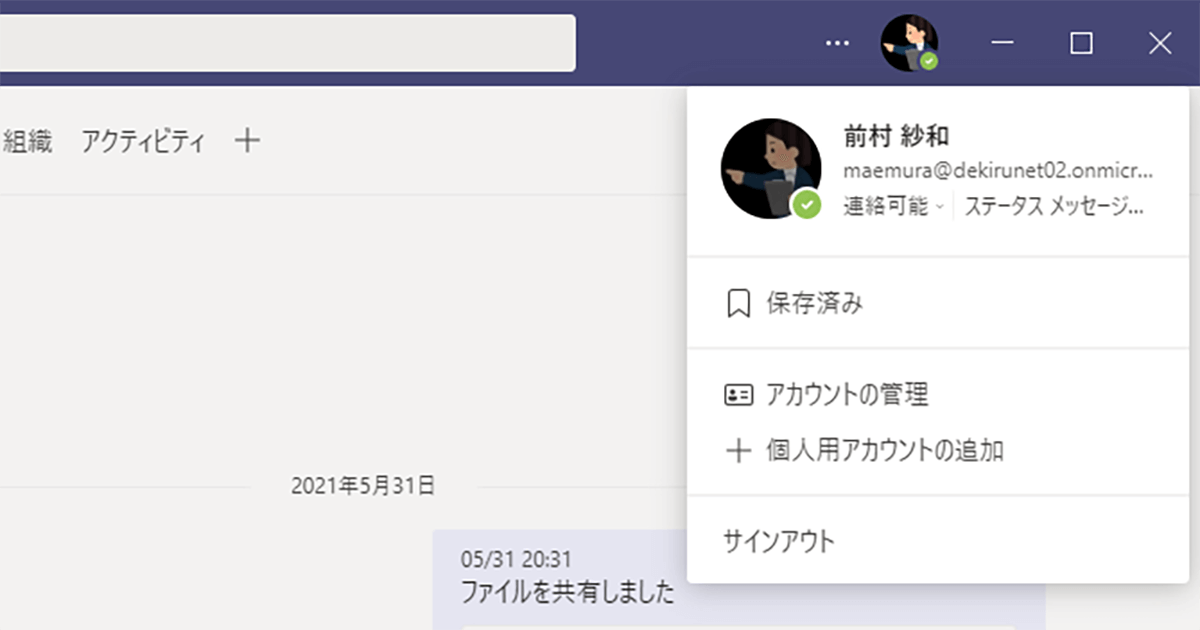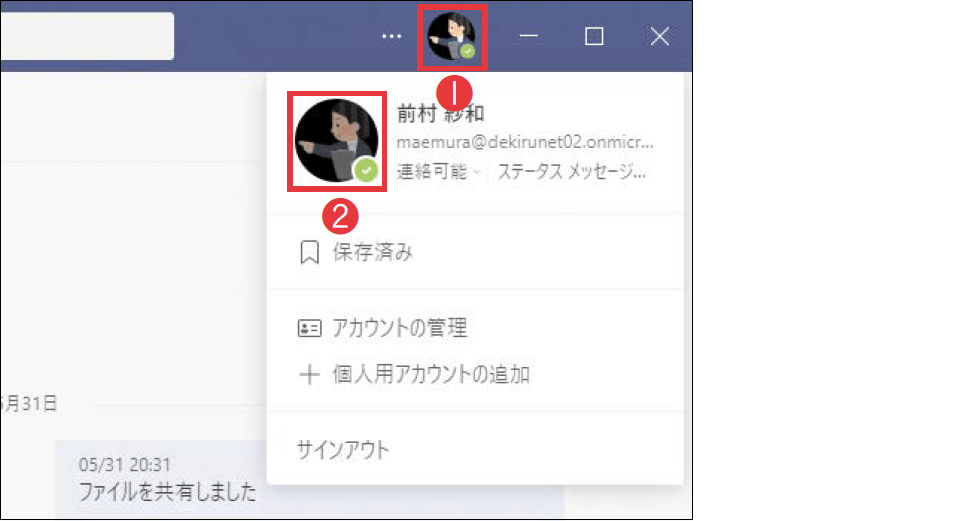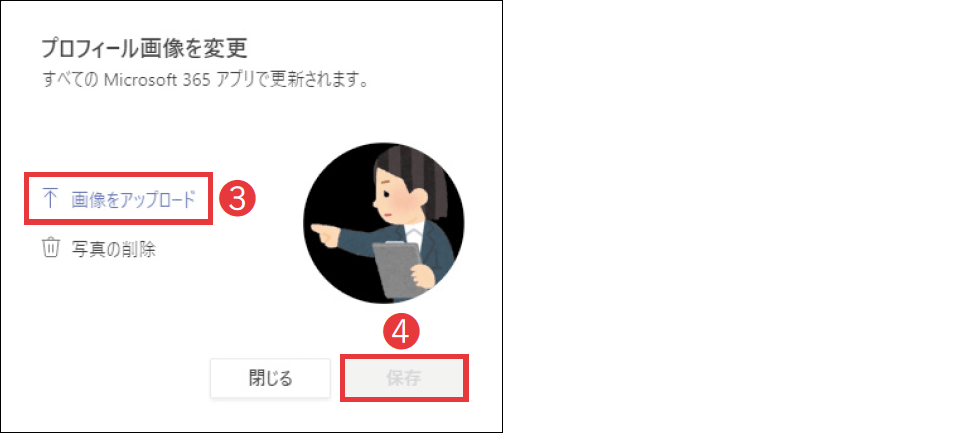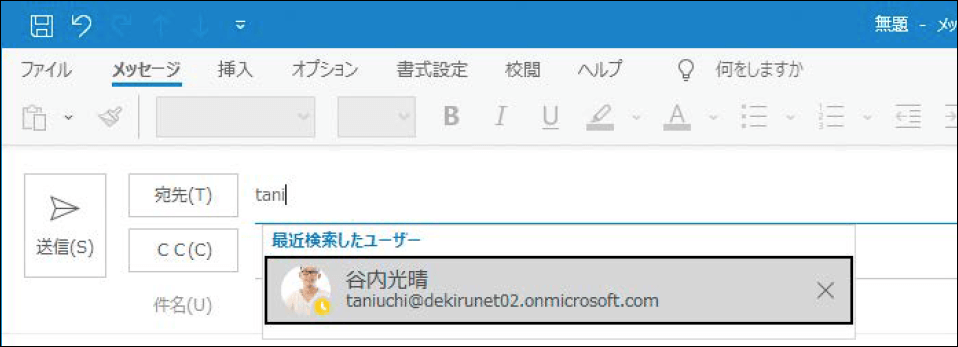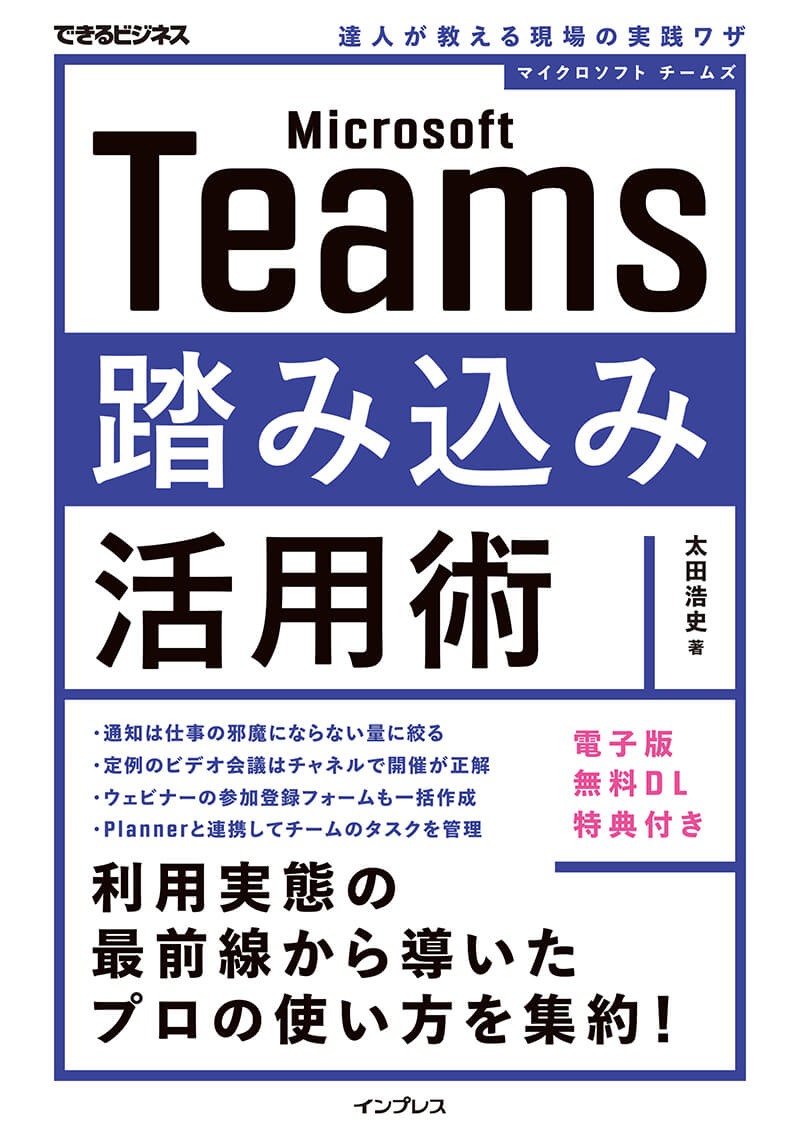顔写真を登録してコミュニケーションを円滑にする
機能名:
面識がない相手とも交流しやすくなる
Teamsのプロフィール画像は、自由に設定可能です。チームやチャットでの発言時やユーザーを検索するときなど、さまざまな場所で表示されるため、プロフィール画像が登録されているだけで各ユーザーを認識しやすくなります。特に、チャットでの発言が誰のものかが視覚的に分かりやすくなるのは、使っていて実感しやすい効果です。
拠点が複数あるような企業に勤める人やテレワークが多い人は、直接の面識がない人ともTeamsでコミュニケーションを取る機会があるかもしれません。このとき、プロフィール画像に本人の顔写真が登録されていると、それが人柄を知るきっかけにもなります。反対に、プロフィール画像が設定されていない人は、Teamsをあまり利用していないのではないかと思われてしまうこともあるようです。
なお、Teamsで登録したプロフィール画像は、他のMicrosoft 365のサービスにも表示されます。メールの宛先やYammerのユーザーアイコンなどを個別に設定する必要はありません。
①アイコン画像→②[プロファイル写真を変更]を順にクリック。
③[画像をアップロード]をクリックすると[開く]ダイアログボックスが表示され、パソコンに保存している画像を選択できる。アップロードが完了したら④[保存]をクリックすると、プロフィール画像として設定される。
Teamsでプロフィール画像を設定しておくと、Outlookなど、他のMicrosoft365のサービスにも画像が反映される。
自分だと認識されやすい画像を選ぶ
プロフィール画像に一定のルールを決めている企業もあるようですが、特に決まりがない場合、どのような画像を登録すべきか悩むこともあると思います。最低限気にすべきなのは、自身が一意に識別できるものであることです。他のユーザーも利用しているような画像は、プロフィール画像としては効果がありません。
利用の目的が仕事であることを考えると、効果がもっとも高くなるのは本人の顔写真をプロフィール画像にすることです。社員証や証明写真のように真正面を向いた硬い表情である必要はなく、本人の顔が見える写真を設定するのをおすすめしています。企業によってはプロのカメラマンを呼んで、顔写真の撮影会を企画することもあるようです。
大きな企業では特に、顔と名前が一致しない人や、面識がない人とのコミュニケーションも発生します。そうしたときに顔写真のプロフィール画像は、スムーズなコミュニケーションをはじめるための助けになるでしょう。
自分に合ったTeamsの使い方が見つかる!
Microsoft Teams踏み込み活用術 達人が教える現場の実践ワザ(できるビジネス)
- 著者:太田浩史
- 定価:1,848円(本体 1,680円+税10%)
- ページ数:208ページ
- ISBN:978-4-295-01176-7